YouTube Music es un servicio de streaming de música y vídeo online con álbumes oficiales, sencillos, vídeos, remixes, actuaciones en directo y mucho más. Se puede usar a través del sitio web de YouTube Music, pero también como app para iOS y Android.
Debido a la popularidad de los dispositivos móviles, Apple ha descontinuado la marca iPod, el iPod no integra YouTube Music, por lo que no puedes descargar y reproducir YouTube Music directamente con tu iPod.
So Cómo transferir música de YouTube al iPod No te preocupes, hay formas de descargar pistas de música de YouTube al iPod, y le guiaremos en este artículo sobre cómo descargar eficazmente canciones de YouTube Music y moverlas al iPod.

Guía de contenido Parte 1. La mejor manera de pasar música de YouTube al iPodParte 2. Cómo pasar la música convertida de YouTube al iPodParte 3. Resumen
Aunque no hay una aplicación YouTube Music disponible para iPod, aún puedes sincronizar música con tu iPod para escucharla. Los iPod admiten varios formatos de audio como AAC, MP3y FLAC. Al descargar YouTube Music en estos formatos, puedes transferir las canciones a cualquier modelo de iPod, incluyendo iPod Touch, iPod Nano, Shuffle y Classic.
Dado que YouTube Music se transmite en formato AAC cifrado y solo se puede acceder a él desde la app YouTube Music, no puedes transferir YouTube Music directamente a tu iPod. Para solucionar esta limitación, usa DumpMedia Convertidor de música de YouTubeEsta herramienta convierte música de YouTube a MP3, AAC u otros formatos de audio comunes, conservando 100% calidad original, que le permitirá disfrutar de sus pistas favoritas en su iPod.
Descargar gratis Descargar gratis
Su sencillez de uso, especialmente para aquellos no expertos en tecnología, es su característica más destacada. DumpMedia YouTube Music Converter es fácil de usar y ofrece instrucciones paso a paso, lo que lo convierte en una herramienta ideal para principiantes. Si tienes algún problema,... DumpMedia El personal de soporte está ahí para ayudarle con rapidez y amabilidad.
DumpMedia YouTube Music Converter ofrece varias funciones clave:
Estos son los sencillos pasos para convertir música de YouTube:
Paso 1: Instalar e iniciar sesión
Descarga e instala DumpMedia Descarga YouTube Music Converter en tu ordenador. Tras la instalación, inicia sesión en tu cuenta de YouTube Music a través del software.
Paso 2: seleccionar canciones
Tras iniciar sesión en tu cuenta de YouTube Music, explora tu biblioteca para elegir las canciones o listas de reproducción que quieras convertir. Usa la función de búsqueda para encontrar pistas específicas o explora tus listas de reproducción y álbumes. Añade tus selecciones a la cola de conversión, asegurándote de incluir todas las canciones deseadas.

Paso 3: Personalizar la salida
A continuación, configure su formato de salida preferido (por ejemplo, MP3, AAC). Ajuste ajustes adicionales como la tasa de bits y la frecuencia de muestreo para controlar la calidad y el tamaño de los archivos convertidos. Personalice estos ajustes para garantizar una reproducción óptima en su iPod.

Paso 4: Elija la carpeta de salida
Especifique la carpeta en su computadora donde desea guardar los archivos convertidos.

Paso 5: convertir canciones
Haz clic en el botón "Convertir" para iniciar la conversión. El software convertirá rápidamente tu música de YouTube a archivos de alta calidad. Una vez finalizada la conversión, los archivos estarán disponibles en la carpeta de salida designada.

Puedes usar iTunes para transferir música de YouTube Music a tu iPod siguiendo estos sencillos pasos después de descargar las canciones a los archivos locales.
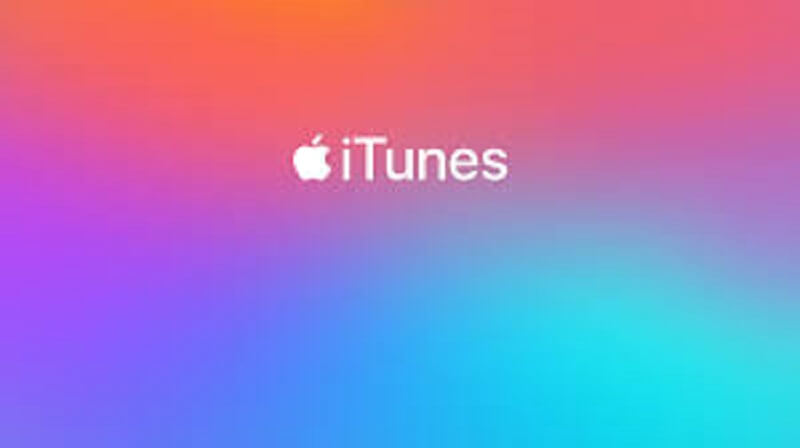
Paso 1: Importar música a iTunes
Abra el iTunes En tu computadora, importa las canciones descargadas de YouTube Music. Haz clic en el menú superior, selecciona "Archivo", luego "Añadir archivo a la biblioteca" y elige las canciones que desees.
Paso 2: Conecte su iPod
Conecta tu iPod a la computadora con un cable USB. Haz clic en el icono del iPod en la esquina superior izquierda de la ventana de iTunes para ver la información de tu iPod.
Paso 3: Sincronizar música
En la ventana de iTunes, ve a la pestaña "Música" en "Configuración" a la izquierda. Marca la casilla "Sincronizar música" y selecciona "Listas de reproducción, artistas, álbumes y géneros seleccionados".
Paso 4: Seleccionar música agregada recientemente
En "Listas de reproducción", marca la casilla "Añadidos recientemente", donde se guardan las canciones de YouTube Music que subiste. Haz clic en el botón "Aplicar" en la esquina inferior derecha de la ventana. Tus pistas de YouTube Music se sincronizarán automáticamente con tu iPod.
Después de completar los pasos anteriores según las instrucciones, ahora podrá disfrutar de su música en el iPod.
Esta guía ofrece una solución detallada para transferir YouTube Music a tu iPod, a pesar de la falta de compatibilidad directa con la app YouTube Music en dispositivos iPod. Al usar DumpMedia YouTube Music Converter, puedes convertir sin esfuerzo pistas de música de YouTube a formatos compatibles con iPod, como MP3 y CAA.
Esta herramienta garantiza la conservación de la calidad original de la música, a la vez que ofrece un proceso sencillo para usuarios sin conocimientos técnicos. Una vez convertidas, estas pistas se pueden sincronizar con cualquier modelo de iPod, incluyendo iPod Touch, Nano, Shuffle y Classic, mediante iTunes.
El proceso de conversión es sencillo: descargue e instale el DumpMedia YouTube Music Converter, inicie sesión en su cuenta de YouTube Music, seleccione las canciones o listas de reproducción que desea convertir, elija su formato de salida preferido y especifique la carpeta de salida.
Tras la conversión, usa iTunes para importar la música convertida, conectar tu iPod y sincronizar las pistas. Siguiendo estos pasos, podrás disfrutar de tus canciones favoritas de YouTube Music en tu iPod, lo que te permitirá escuchar tu música sin conexión sin problemas.
